| 编辑推荐: |
本文介绍了基于STM32F103入门,如何点亮LED灯相关内容。希望对你的学习有帮助。
本文来自于CSDN,由火龙果软件Linda编辑、推荐。 |
|
1:新建固件库工程文件
1.1:找到一个固件库模板
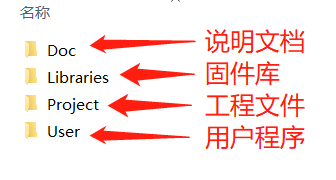
1.2:打开KEIL5新建工程
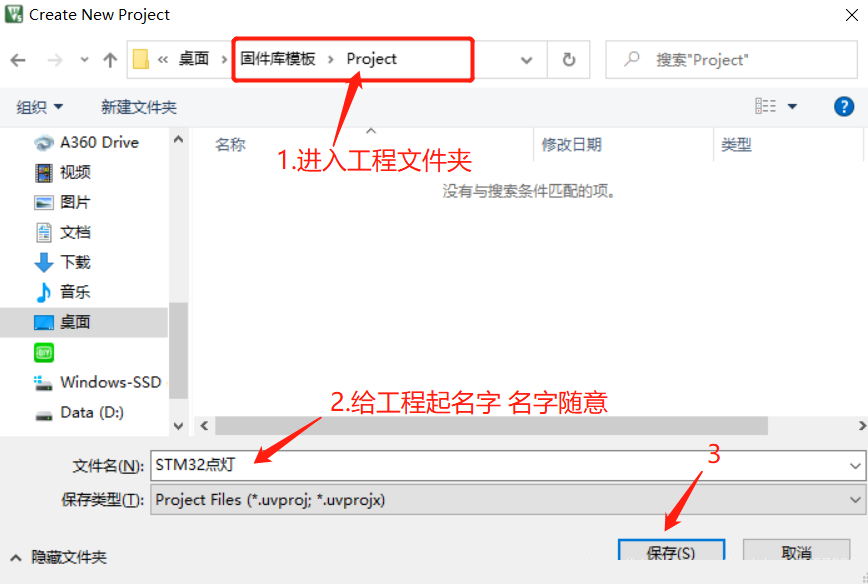
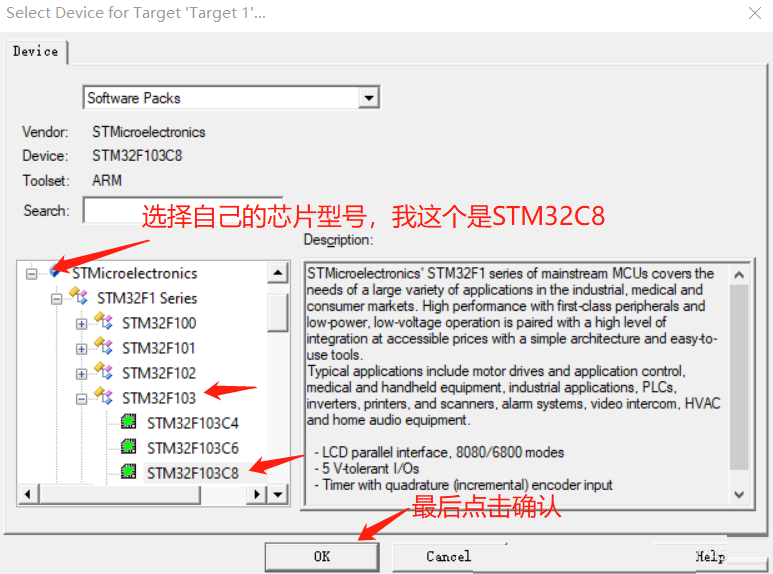
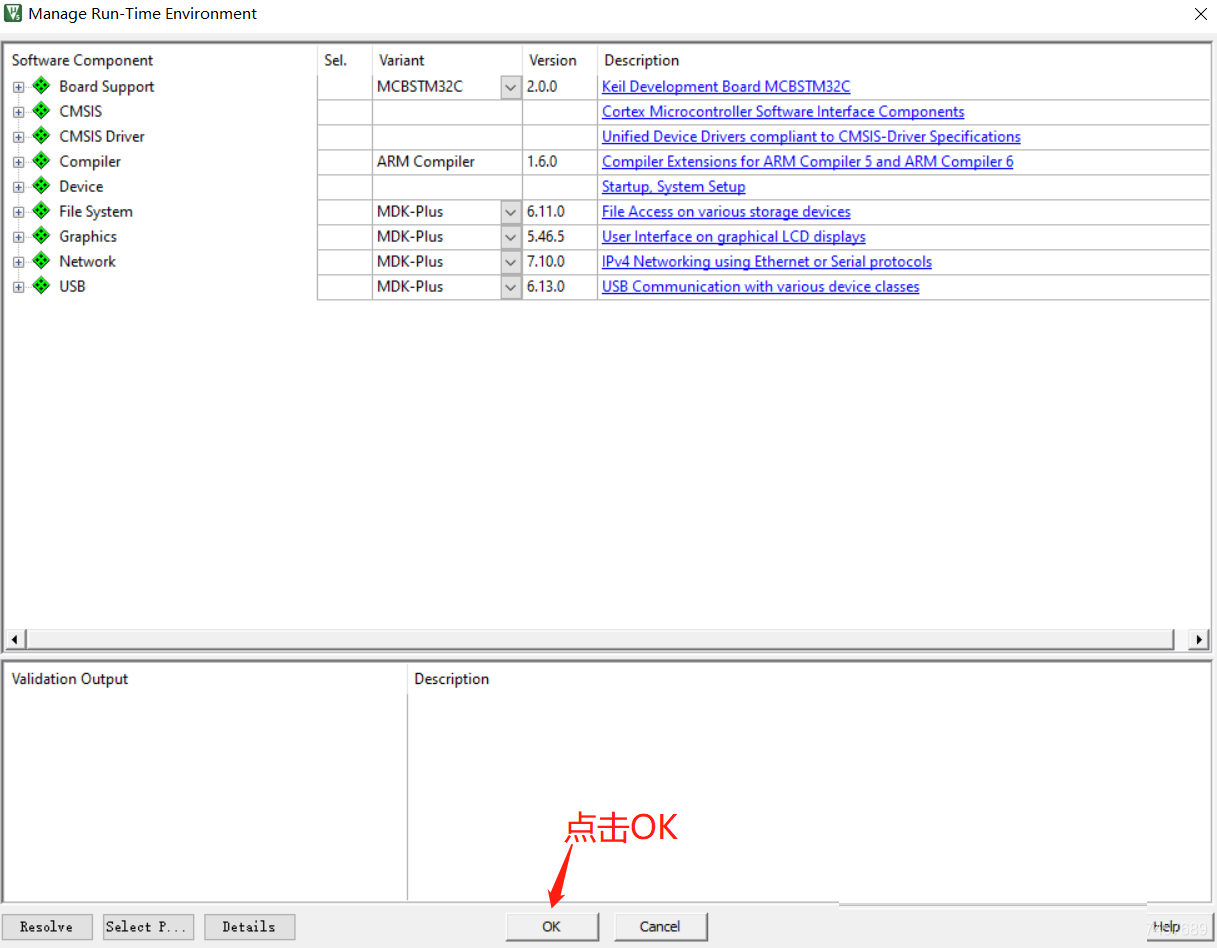
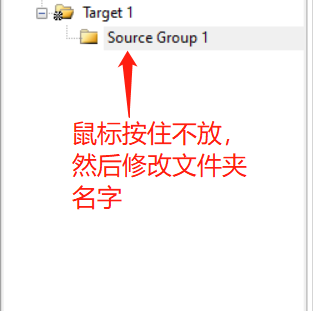
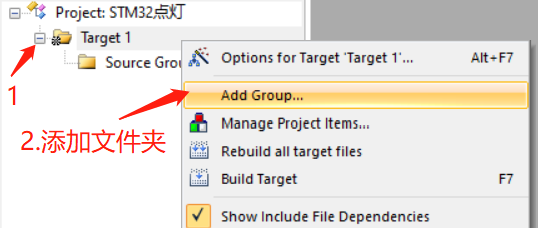
最终效果:
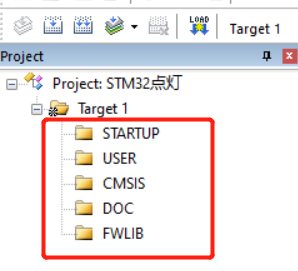
1.3:添加相关文件
然后我们针对不同文件夹 我们添加不同的文件进来。
双击STARTUP 添加我们固件库的启动文件
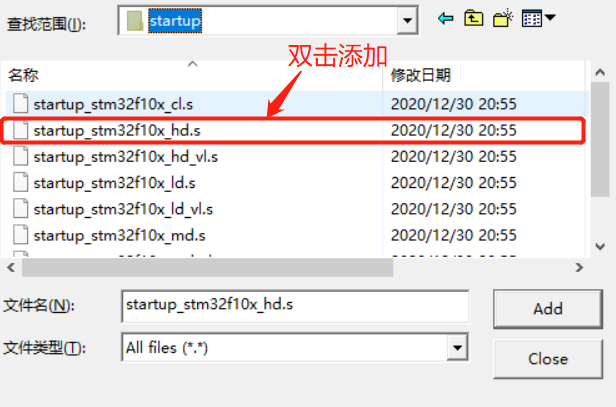
STARTUP:添加Libraries——>CMSIS——>startup中的启动文件USER:添加固件库的User文件夹中的.c文件
CMSIS 添加Libraries——>CMSIS文件夹中的.c文件
DOC:添加固件库中Doc文件夹的readme.txt
FWLIB:添加Libraries——>STM32F10x_StdPeriph_Driver文件夹中的.c文件
添加完效果
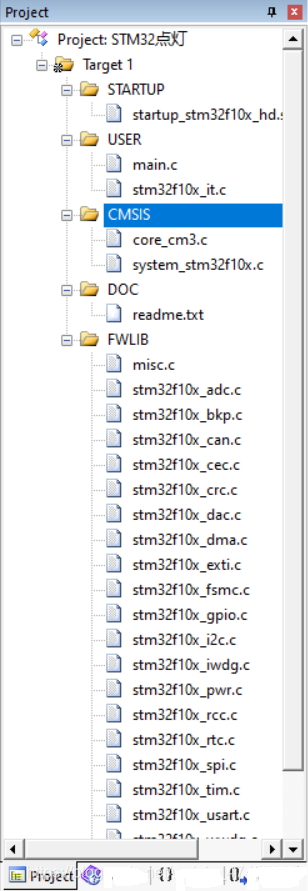
1.4:手动添加其他文件路径进来
打开stm32f0x.h文件
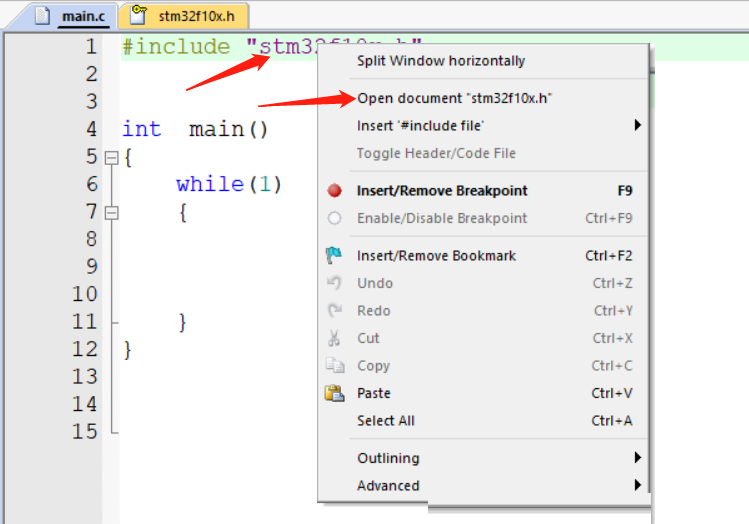
按 Ctrl + F 查找 stm32f10x_conf
会调到一下的代码 我们得宏定义加载一下
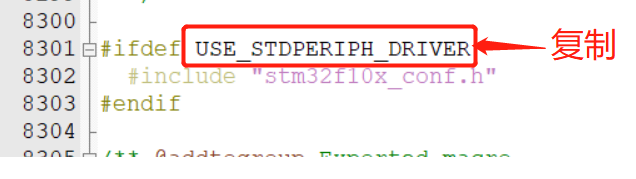
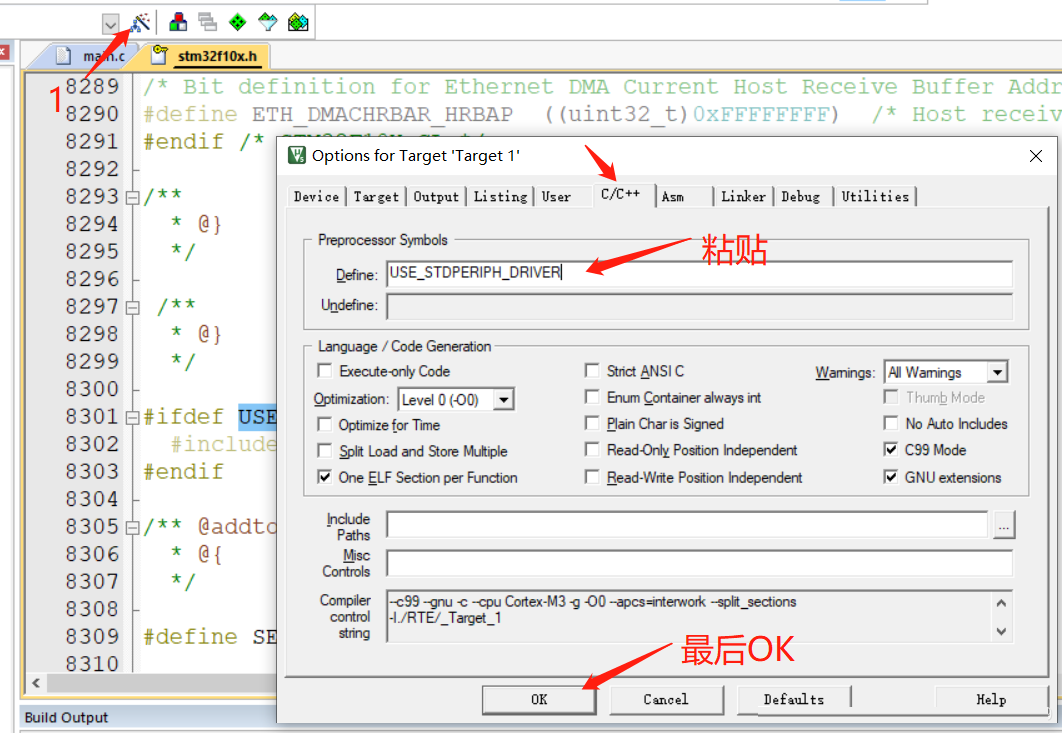
添加其他文件夹.h路径
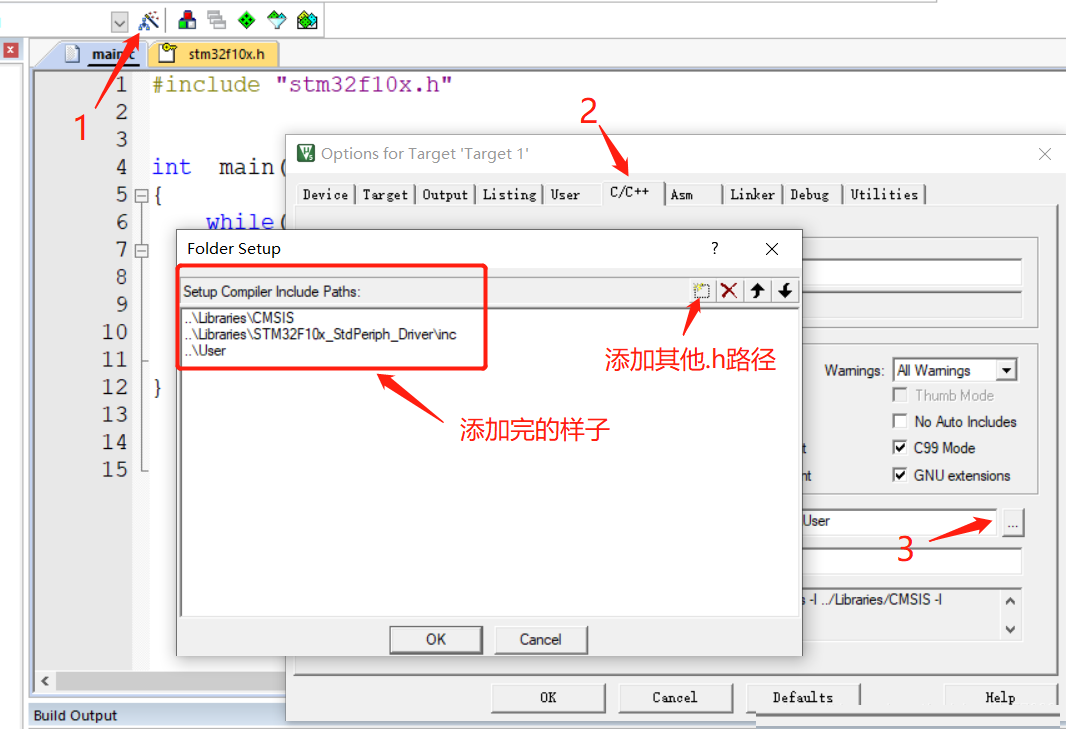
这样就是新建固件库工程文件完成了。。。。。
下面就开始点灯 点灯 点灯
下面就开始点灯 点灯 点灯
下面就开始点灯 点灯 点灯
2:STM32固件库点灯
首先你得有个固件库手册来参考 我这里直接上代码。
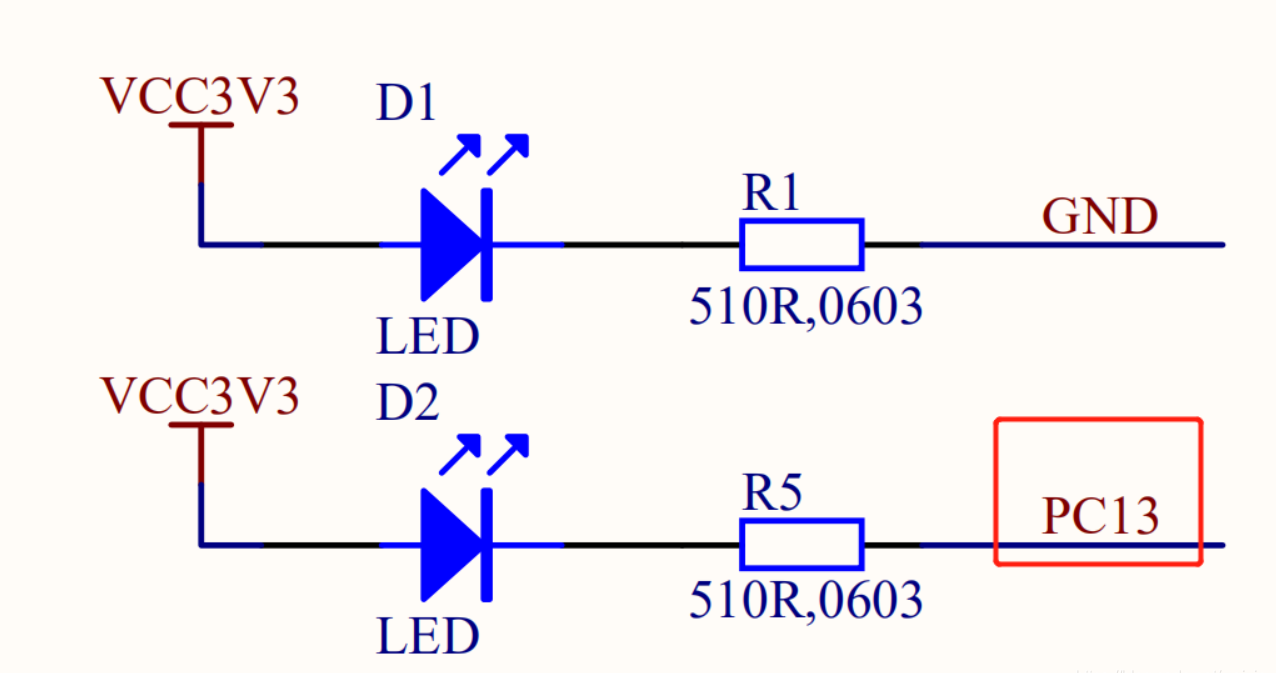
我这个用的STM32C8T6板子 PC13是LED灯 根据原理图 给个低电平则点亮
LED配置代码
led.c
#include "stm32f10x.h"
#include "led.h"
void LED_Init(void)
{
RCC_APB2PeriphClockCmd(RCC_APB2Periph_GPIOC, ENABLE);
GPIO_InitTypeDef led_init;
led_init.GPIO_Pin = GPIO_Pin_13;
led_init.GPIO_Mode = GPIO_Mode_Out_PP;
led_init.GPIO_Speed = GPIO_Speed_10MHz;
GPIO_Init(GPIOC, &led_init);
}
|
led.h
#ifndef _LED_H_
#define _LED_H_
#include "stm32f10x.h"
void LED_Init(void);
#endif
|
2.1: 方式1点灯
main.c
#include "stm32f10x.h"
#include "led.h"
int main()
{LED_Init();
while(1)
{
GPIO_ResetBits(GPIOC, GPIO_Pin_13);
}
}
|
2.2 :方式2点灯
main.c
#include "stm32f10x.h"
#include "led.h"
int main()
{LED_Init();
while(1)
{
GPIO_WriteBit(GPIOC,GPIO_Pin_13, Bit_RESET);
}
}
|
2.3 :方式3点灯
main.c
#include "stm32f10x.h"
#include "led.h"
int main()
{LED_Init();
while(1)
{
GPIO_Write(GPIOC, 0X0000);
}
}
|
点灯效果

3:STM32闪烁灯
加一个延时函数 我们就可以做一个 LED闪烁效果了
这里的延时我们没有用到定时器 ,只是简单的通过循环来延时。
delay.c
#include "stm32f10x.h"
#include "delay.h"
void delay_ms(uint16_t time)
{uint16_t i = 0;
while(time--)
{
i = 10000;
while(i--);
}
}
|
main.c
#include "stm32f10x.h"
#include "led.h"
#include "delay.h"
int main()
{LED_Init();
while(1)
{GPIO_ResetBits(GPIOC, GPIO_Pin_13);
delay_ms(1000);
GPIO_SetBits(GPIOC,GPIO_Pin_13);
delay_ms(1000);
}
}
|
闪烁灯效果 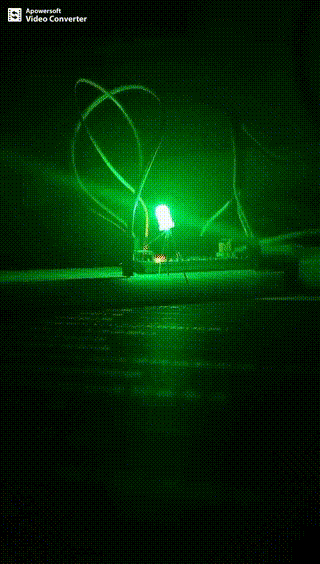
4:STM32呼吸灯
呼吸灯就像我们人呼吸那样,我们可以让灯慢慢的亮 慢慢的暗,这个就是通过占空比来调节。(可以理解为LED高电平时间和LED低电平时间)
比如 LED 亮延时100us 然后 暗 100us 这时候他们占空比是百分之50.
那如果我们 LED 亮10us 然后暗 还是100us 这个时候 你会发现 LED灯变暗了很多。 这个其实是我们的视觉暂停
原因导致的。
所以我们可以通过调节 LED点亮的时间 和 LED 熄灭的时间的比例来调节,让LED 慢慢的亮 然后
慢慢的 暗。
慢慢的亮 意思就是 LED的低电平时间慢慢的增加。
比如从1us 慢慢 到500us 然后LED高电平时间则是 从500us 慢慢到1us。
如果是想着LED灯 亮慢慢 暗 则相反。
main.c
#include "stm32f10x.h"
#include "led.h"
#include "delay.h"
int main()
{LED_Init();
unsigned char i = 0;
unsigned int t = 1;
unsigned char flag = 1;
while(1)
{if(flag == 1)
{for(i=0;i<10;i++)
{GPIO_ResetBits(GPIOC, GPIO_Pin_13);
delay_us(t);
GPIO_SetBits(GPIOC,GPIO_Pin_13);
delay_us(501-t);
}
t++;
if(t == 500)
{
flag = 0;
}
}
if(flag == 0)
{for(i=0;i<10;i++)
{GPIO_ResetBits(GPIOC, GPIO_Pin_13);
delay_us(t);
GPIO_SetBits(GPIOC,GPIO_Pin_13);
delay_us(501-t);
}
t--;
if(t == 1)
{
flag = 1;
}
}
}
}
|
呼吸灯效果 
5:STM32按键点灯
我们玩了呼吸灯 也可以玩玩按键点灯,按键其实也是挺简单的,我用的按键是只有两个引脚的,我们任意的一脚接单片机的GND
,另一个接单片机的GPIO 当按下按键 这个GPIO则会是低电平。 那我们就检测这个GPIO是否是低电平
如果是 我们则点亮LED灯。
key.c
#include "stm32f10x.h"
#include "key.h"
void KEY_Init(void)
{
RCC_APB2PeriphClockCmd(RCC_APB2Periph_GPIOA, ENABLE);
GPIO_InitTypeDef key_init;
key_init.GPIO_Pin = GPIO_Pin_5;
key_init.GPIO_Mode = GPIO_Mode_IPU;
GPIO_Init(GPIOA, &key_init);
}
|
main.c
#include "stm32f10x.h"
#include "led.h"
#include "key.h"
#include "delay.h"
int main()
{LED_Init();
KEY_Init();
GPIO_SetBits(GPIOC,GPIO_Pin_13);
GPIO_SetBits(GPIOA,GPIO_Pin_5);
while(1)
{
if(GPIO_ReadInputDataBit(GPIOA, GPIO_Pin_5) == 0)
{delay_ms(20);
if(GPIO_ReadInputDataBit(GPIOA, GPIO_Pin_5) == 0)
{GPIO_ResetBits(GPIOC, GPIO_Pin_13);
delay_ms(1000);
}
}
else
{
GPIO_SetBits(GPIOC,GPIO_Pin_13);
}
}
}
|
按键点灯效果
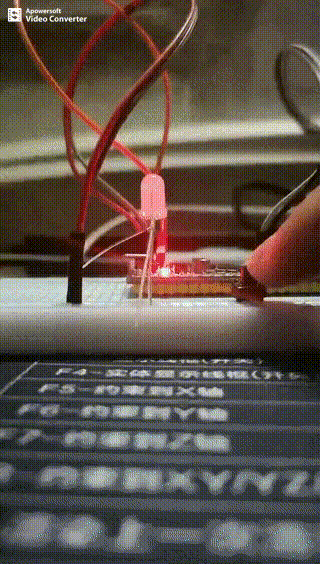
6:STM32震动感应灯
需要材料:
1.震动传感器

2.继电器
(我用的这个是高电平导通)

3.灯
这种是震动传感器,我们可以也通过震动来点灯,我用的这个模块是当发生震动时,会变成低电平。那其实就是相当于我们的按键,我们去检测一下这个模块到底是不是低电平如果是低电平,那么我们让LED灯点亮1秒啥的都有可以。
直接上代码:
配置震动传感器模块代码
代码
shake.c
#include "stm32f10x.h"
#include "shake.h"
void SHAKE_Init(void)
{
RCC_APB2PeriphClockCmd(RCC_APB2Periph_GPIOA, ENABLE);
GPIO_InitTypeDef shake_init;
shake_init.GPIO_Mode = GPIO_Mode_IPU;
shake_init.GPIO_Pin = GPIO_Pin_3;
GPIO_Init(GPIOA, &shake_init);
}
|
继电器模块配置代码:
relay.c
#include "relay.h"
void RELAY_Init(void)
{
RCC_APB2PeriphClockCmd(RCC_APB2Periph_GPIOA, ENABLE);
GPIO_InitTypeDef relay_init;
relay_init.GPIO_Mode = GPIO_Mode_Out_PP;
relay_init.GPIO_Pin = GPIO_Pin_4;
relay_init.GPIO_Speed = GPIO_Speed_50MHz;
GPIO_Init(GPIOA, &relay_init);
}
|
main.c
#include "stm32f10x.h"
#include "led.h"
#include "relay.h"
#include "delay.h"
#include "shake.h"
int main()
{LED_Init();
RELAY_Init();
SHAKE_Init();
GPIO_SetBits(GPIOC, GPIO_Pin_13);
GPIO_SetBits(GPIOA, GPIO_Pin_3);
GPIO_ResetBits(GPIOA, GPIO_Pin_4);
while(1)
{if(GPIO_ReadInputDataBit(GPIOA,GPIO_Pin_3) == 0)
{GIO_ResetBits(GPIOC, GPIO_Pin_13);
GPIO_SetBits(GPIOA, GPIO_Pin_4);
delay_ms(1000);
}
else
{
GPIO_SetBits(GPIOC, GPIO_Pin_13);
GPIO_ResetBits(GPIOA, GPIO_Pin_4);
}
}
}
|
如何接线
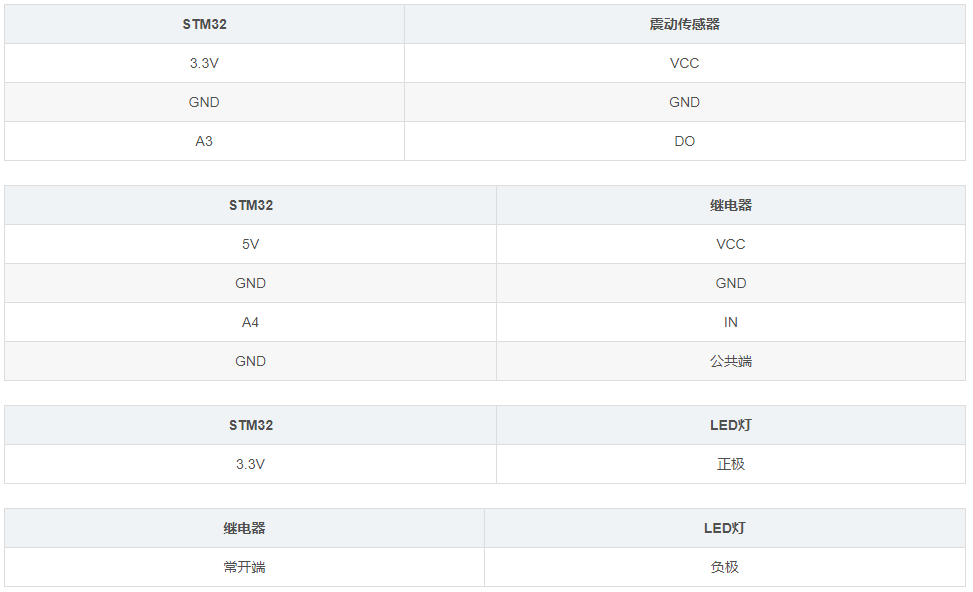
项目效果

|